Win10遠程桌面連接不上,提示因為以下原因無法連接到遠程計算機。這說明Win10遠程桌面設置問題導致Win10遠程桌面連接不上,下面就來介紹一下解決的方法。
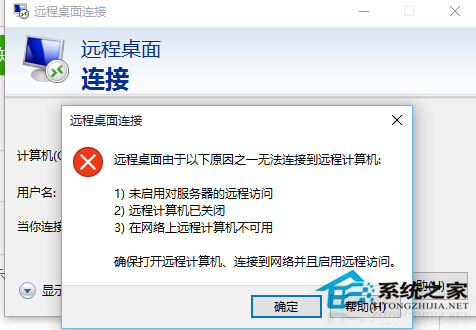
具體步驟如下:
1.系統屬性 -》遠程 -》允許遠程桌面。
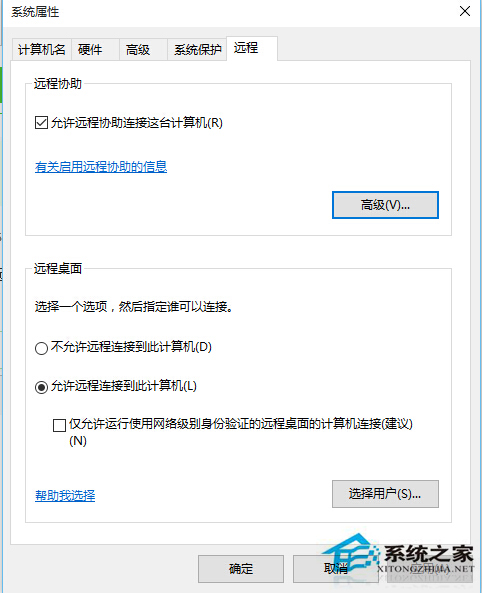
2.系統防火牆 -》高級 -》入站規則:-》文件和打印共享(回顯請求-ICMPv4-In)-允許-啟用。-》帶遠程桌面字樣全部啟用。
3.可選設置 -》系統 -》電源和睡眠,睡眠-》從不,電腦睡眠會使遠程桌面斷開。
補充說明:家庭版Win10沒有遠程桌面功能。
以上就是Win10系統遠程桌面連接不上怎麼辦的全部內容了,以上的幾步設置一般都能解決Win10遠程桌面連接不上的問題。如果是因為你不知道怎麼進行遠程桌面連接,可以參考:Win10開啟遠程桌面的多種方法。